Обзоры Yelp могут стать мощным инструментом для повышения авторитета вашего сайта и помощи потенциальным клиентам в принятии решений. Если ваша компания указана на Yelp, встраивание отзывов прямо на ваш веб-сайт — отличный способ продемонстрировать положительные отзывы. В этой статье я объясню, как легко встроить обзоры Yelp на ваш сайт Elementor WordPress.
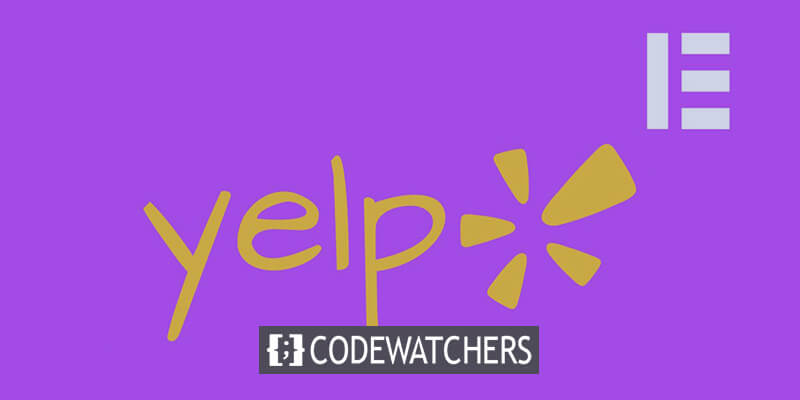
Интуитивно понятный конструктор страниц Elementor с функцией перетаскивания упрощает процесс внедрения стороннего контента. Всего несколькими щелчками мыши вы можете добавить привлекательные виджеты отзывов Yelp, которые повысят доверие и социальную защищенность. Наличие обзоров непосредственно на вашем сайте также означает, что вы проводите больше времени на ваших страницах, вместо того, чтобы ваши посетители переходили на Yelp.
Я расскажу, как настроить интеграцию Yelp API, выбрать правильный виджет обзора, настроить дизайн и добавить код на вашу страницу Elementor . Независимо от того, являетесь ли вы новичком в Elementor или использовали его раньше, вы сможете следовать пошаговым инструкциям. К концу вы получите настоящие обзоры Yelp, которые улучшат привлекательность вашего сайта и SEO. Давайте начнем!
Встроить отзывы Yelp в Elementor
Если вы хотите показывать отзывы на своем веб-сайте, самый простой способ — использовать плагин ленты отзывов .
Создавайте потрясающие сайты
С лучшим бесплатным конструктором страниц Elementor
Начать сейчас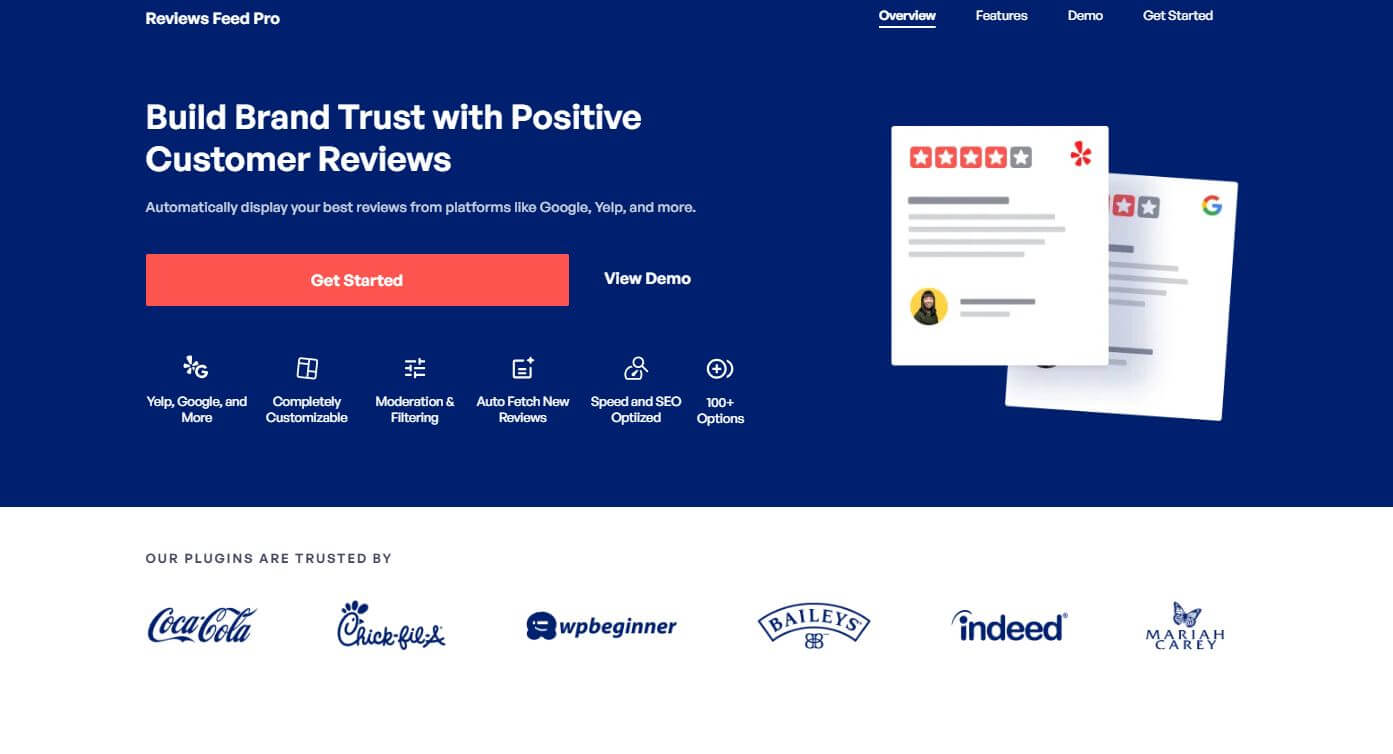
Лучшим выбором для пользователей Elementor является плагин Reviews Feed Pro. Это работает очень хорошо.
С помощью этого плагина вы также можете легко размещать обзоры с основных платформ, которым доверяют многие люди:
- Визг
- Tripadvisor
- Доверительный пилот
- Фейсбук
- WordPress.org
С помощью этого плагина вы можете создавать, изменять и размещать красивые каналы отзывов на своем веб-сайте Elementor всего за несколько минут.
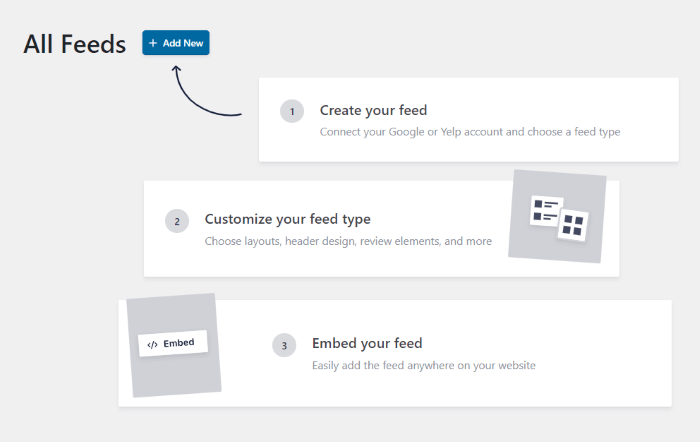
Кроме того, встроенные обзоры автоматически будут соответствовать стилю вашего сайта и выглядеть так же, как ваша страница.
У вас также есть больше способов настройки, включая шаблоны и удобный инструмент для изменения внешнего вида вашей ленты отзывов — не нужны какие-либо сложные технические навыки.
Вы можете легко управлять своей лентой прямо из настройщика и выбирать, какие обзоры показывать на вашем сайте Elementor.
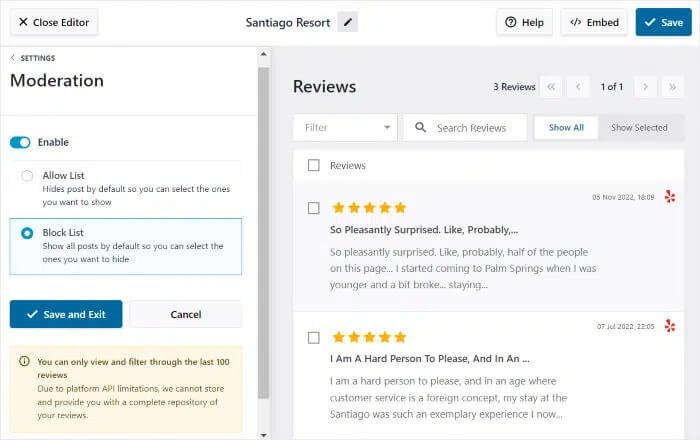
Вы можете отфильтровать отзывы по рейтингу, скрыть некоторые из них, если хотите, и даже выделить лучшие. Таким образом, ваши отзывы всегда будут сиять.
Но это не все! У вас есть целая команда экспертов, готовых помочь, когда вам это понадобится. Они здесь, чтобы ответить на ваши вопросы и помочь вам.
Короче говоря, Reviews Feed Pro — это самый быстрорастущий плагин ленты отзывов. И несмотря на все эти замечательные функции, легко понять, почему.
Установить и активировать плагин
Вы можете получить плагин Reviews Feed Pro здесь. Затем вы можете установить и включить его для своего сайта Elementor.
После того как вы установили и активировали плагин Reviews Feed Pro на своем сайте, вы можете перейти к шагу 2, чтобы создать ленту отзывов Yelp.
Лента обзоров Yelp
Плагин предлагает удобный трехэтапный процесс. Всего несколькими щелчками мыши вы можете создать новый канал.
Сначала зайдите в панель администратора и откройте меню «Лента отзывов » Все каналы». Затем нажмите кнопку «Добавить новый».
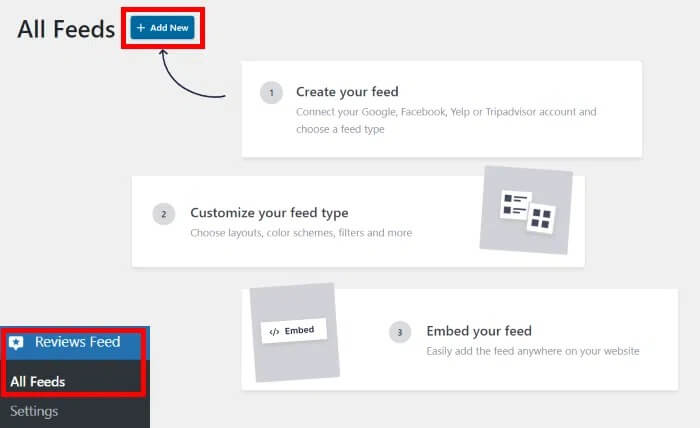
Если вы еще не настроили каналы отзывов, плагин поможет вам подключить новый источник. В вашей ленте будут обзоры из этого источника.
Чтобы продолжить, нажмите кнопку «Добавить источник».
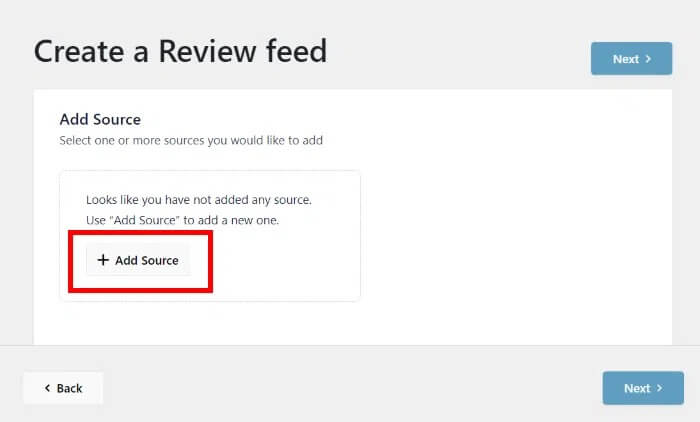
У вас есть возможность выбрать один из шести различных источников отзывов: Google Reviews, Tripadvisor, Facebook Reviews, Trustpilot, WordPress.org и Yelp.
Поскольку мы хотим отображать обзоры Yelp на веб-сайте Elementor, выберите опцию Yelp и нажмите «Далее».
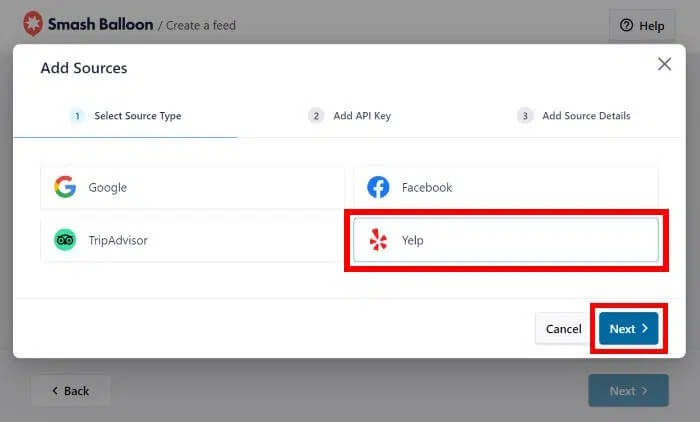
И вот так, на вашем сайте Elementor теперь есть канал отзывов Yelp. Далее вы можете узнать, как связать этот канал со своей страницей Yelp.
Подключите ленту отзывов к Yelp
После того, как вы свяжете свой канал со своей страницей Yelp, плагин сможет обнаружить ваши отзывы пользователей и разместить их на вашем веб-сайте WordPress.
Чтобы сделать это проще, просто используйте свой ключ API Yelp. Это не обязательно, но это хорошая идея, потому что без этого ваши обзоры Yelp не будут обновляться сами по себе.
Получив ключ, поместите его во всплывающее окно и нажмите кнопку «Далее» внизу.
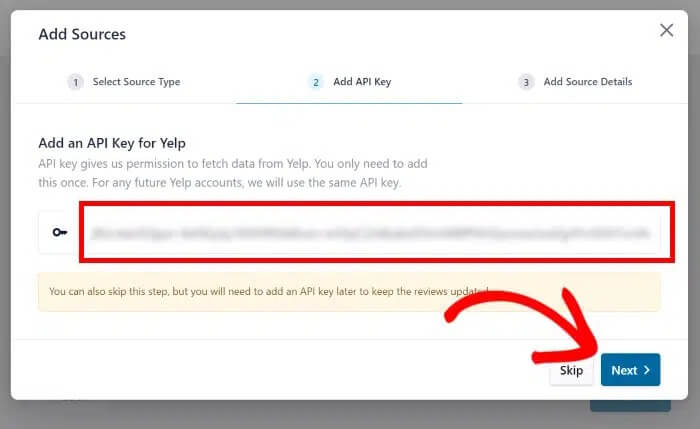
После того, как вы введете свой ключ API Yelp, плагин будет использовать его для автоматического обновления ваших предстоящих каналов Yelp Elementor.
Затем вы можете выбрать, с какой бизнес-страницы Yelp вы хотите получать отзывы клиентов. Вы можете использовать свою собственную страницу Yelp или выбрать любую другую страницу, которую вы предпочитаете.
Просто вставьте URL-адрес бизнес-страницы Yelp во всплывающее окно и нажмите «Готово».
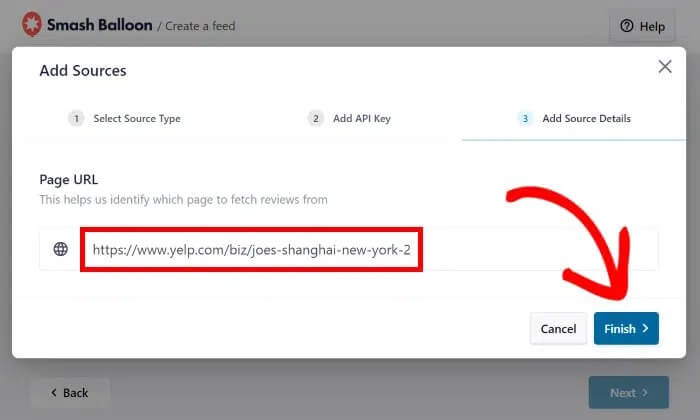
Поздравляем, вы добавили эту бизнес-страницу в качестве источника для плагина Reviews Feed Pro. Всякий раз, когда вы создаете новые каналы отзывов, вы можете свободно использовать этот источник.
Чтобы подтвердить, что вы хотите использовать эту страницу Yelp в качестве источника, просто нажмите кнопку «Далее».
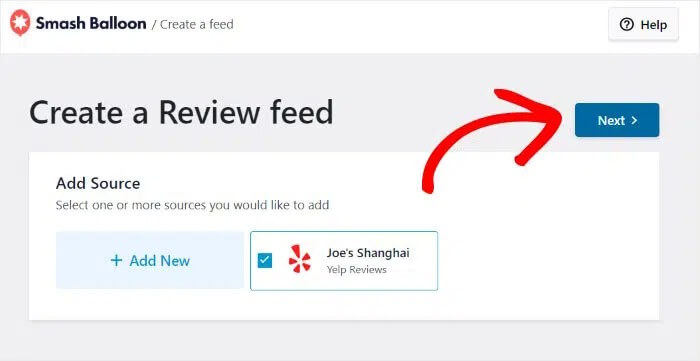
До этого момента вы создали новый канал отзывов и связали его со страницей Yelp. На следующем шаге вы сможете настроить, как обзоры Yelp будут отображаться на вашем сайте Elementor.
Настроить обзор
С помощью плагина ваш канал отзывов будет автоматически соответствовать дизайну вашего сайта. Вы также можете изменить внешний вид ленты отзывов несколькими способами.
Начните с импорта одного из готовых шаблонов. На выбор предлагается 7 шаблонов:
- По умолчанию
- Простые карты
- Каменная кладка
- Единый обзор
- Витрина-карусель
- Карусель
- Сетка-карусель
Выберите нужный шаблон и нажмите «Далее».
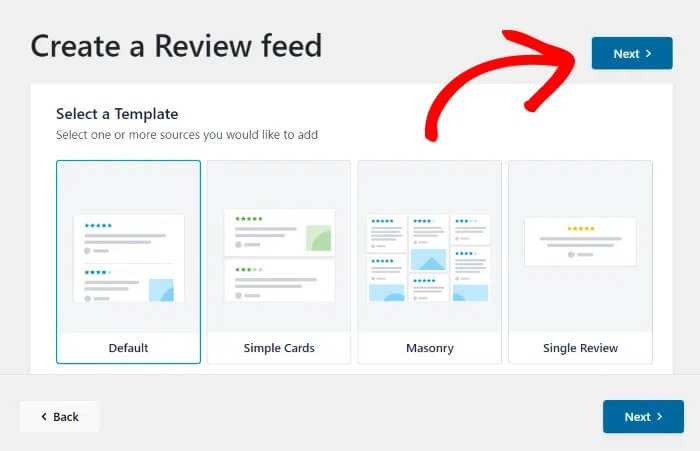
Плагин откроет ваш канал в живом редакторе, где вы сможете легко настроить макет, дизайн заголовка, загрузить кнопку «Дополнительно» и многое другое всего за несколько кликов. Вы также можете просмотреть свои изменения справа.

Если вы хотите изменить макет ленты отзывов, выберите опцию «Макет ленты». Слева отобразятся различные параметры настройки.
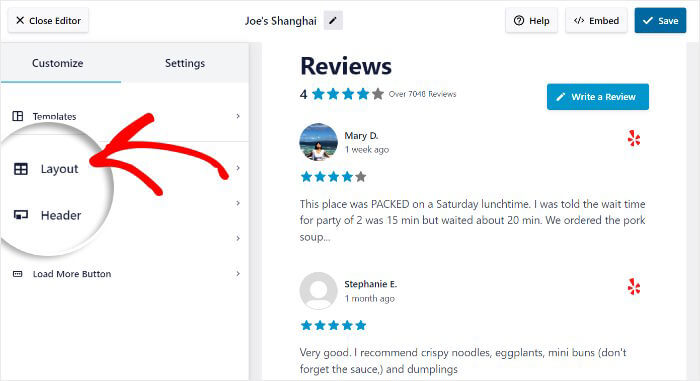
У вас будет три варианта макета на выбор:
- Список: для наглядности отображайте отзывы в одном столбце.
- Masonry: показывайте несколько обзоров в столбцах на вашем сайте Elementor.
- Карусель: создайте привлекательную скользящую карусель для своих отзывов.
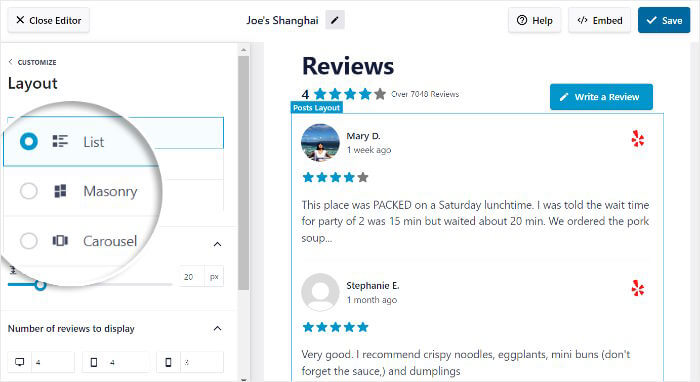
После выбора предпочитаемого макета нажмите «Сохранить».
Затем нажмите «Настройка», чтобы вернуться к основным параметрам настройки.
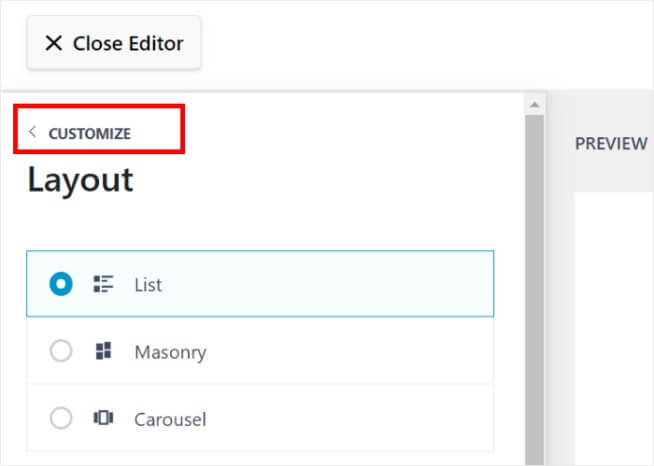
Чтобы контролировать, какие отзывы появляются на вашем сайте, перейдите на вкладку «Настройки» и нажмите внизу «Модерация».
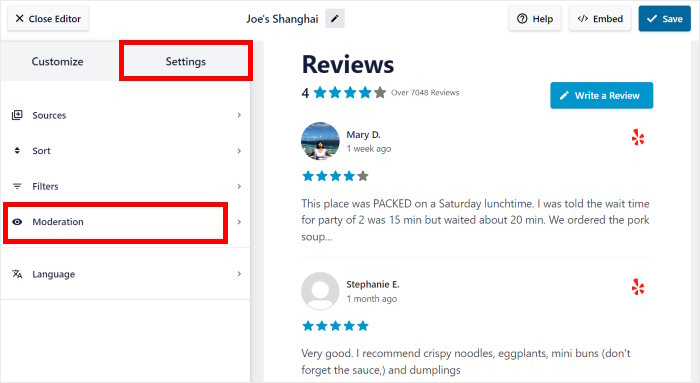
Включите модерацию для вашей ленты отзывов Yelp слева. Вы можете выбрать отзывы, которые хотите отображать, из списка справа.
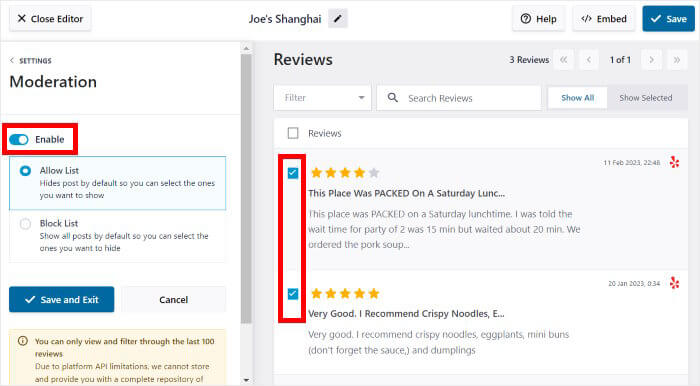
Вы также можете скрыть определенные обзоры Yelp, которые не хотите включать в черный список.
Если вы удовлетворены отображаемыми отзывами Yelp, нажмите «Сохранить».
Настроить ваши обзоры Yelp с помощью редактора прямой трансляции очень просто. Вы можете использовать оставшиеся параметры, чтобы изменить дизайн заголовка, количество отзывов, фильтры, стиль кнопок и многое другое. Не забудьте нажать «Сохранить», чтобы подтвердить изменения перед выходом из редактора.
Теперь, когда вы настроили ленту отзывов Yelp, давайте перейдем к шагу 5, чтобы встроить ваши отзывы на свой сайт Elementor .
Добавить обзор в Elementor
Плагин Reviews Feed Pro очень прост в использовании. Вы можете начать размещать свои обзоры Yelp на своем веб-сайте прямо из визуального настройщика.
Сначала нажмите кнопку «Встроить» вверху.
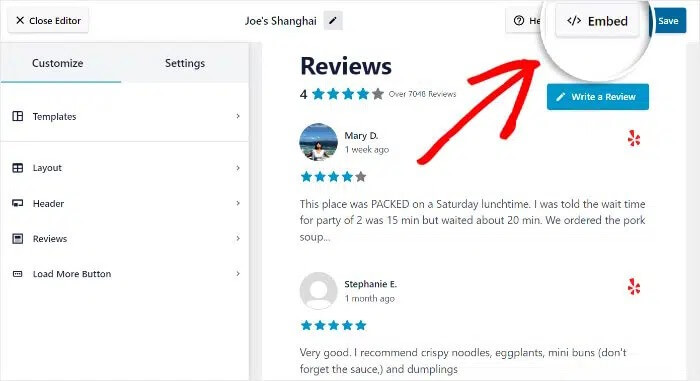
Затем плагин покажет вам различные способы размещения отзывов на ваших веб-страницах. Отсюда вы также можете добавить виджет обзора Yelp на боковую панель или в нижний колонтитул.
Пока выберем первый вариант. Просто скопируйте шорткод, нажав кнопку «Копировать» во всплывающем окне.
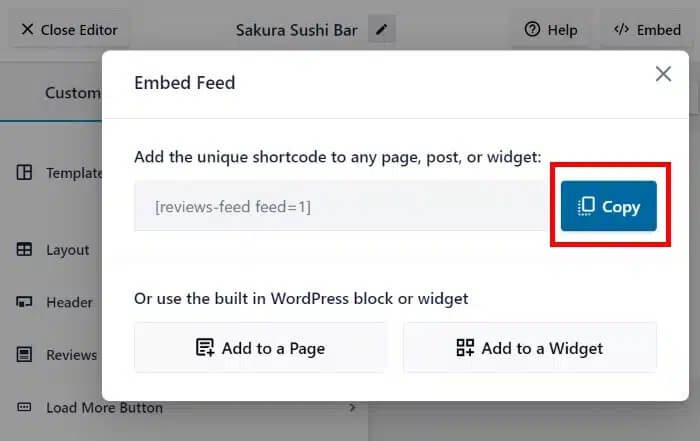
Чтобы создать новую страницу WordPress, перейдите на панель управления и нажмите «Страницы», а затем «Добавить новую».
Когда ваша страница будет готова, нажмите кнопку «Редактировать с помощью Elementor».
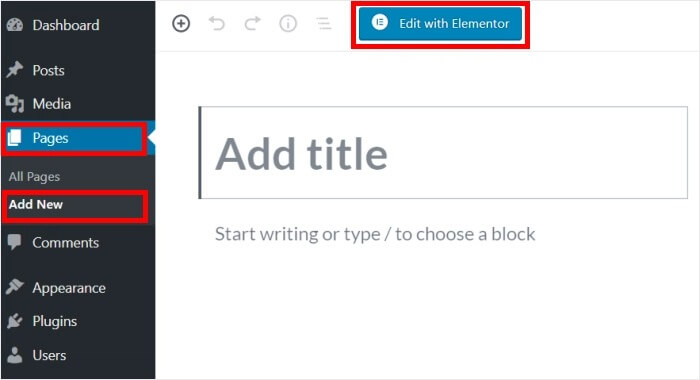
Кроме того, вы также можете отображать отзывы в публикации, а не на странице. Просто перейдите в «Сообщения», а затем «Добавить новые» на панели инструментов.
Как и на странице, нажмите там кнопку «Редактировать с помощью Elementor».
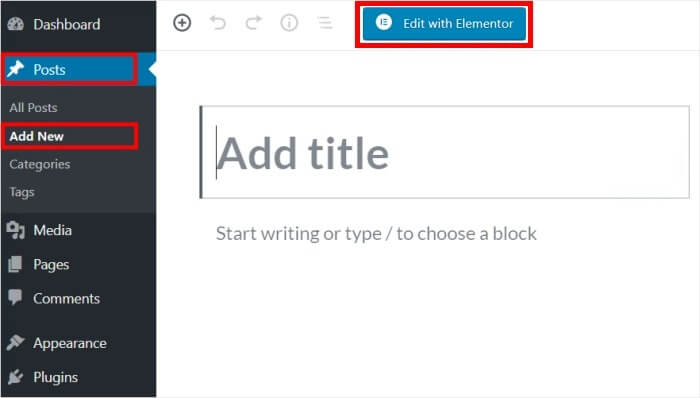
Откроется ваша страница или публикация в редакторе Elementor с возможностью перетаскивания. Вы увидите все виджеты Elementor слева, а свою страницу или публикацию справа.
В левом верхнем углу есть панель поиска, где вы можете найти виджет «короткий код».
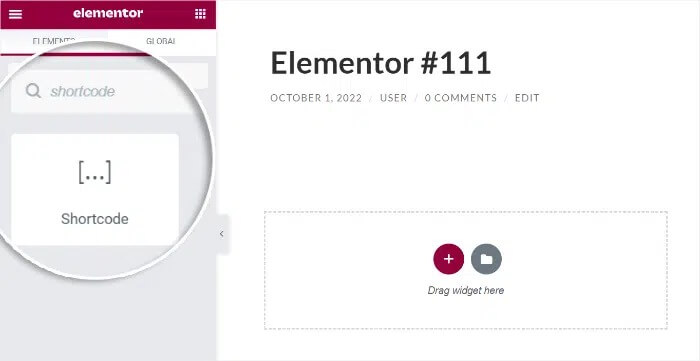
Выберите виджет «Шорткод» из результатов поиска ниже.
Перетащите виджет на свою публикацию или страницу справа.
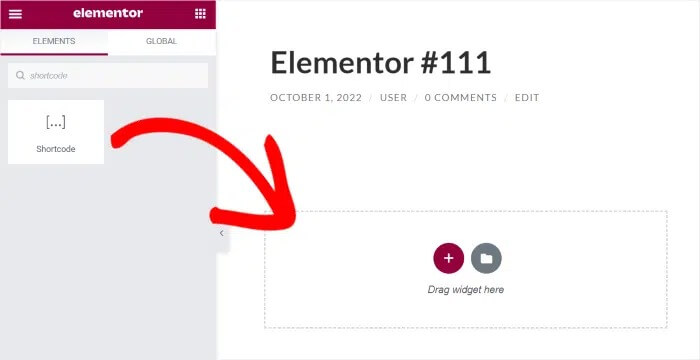
Слева вы увидите дополнительные параметры виджета «Шорткод».
Найдите поле «Введите свой короткий код» и вставьте скопированный ранее короткий код.
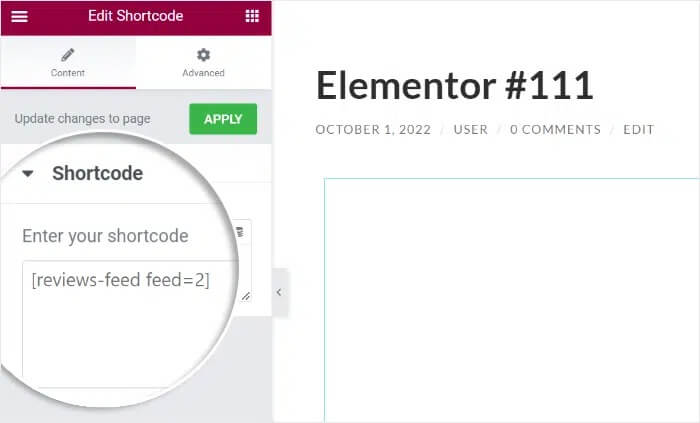
Наконец, нажмите «Опубликовать», и ваша новая страница или сообщение Elementor станет доступна всем посетителям вашего сайта. Reviews Feed Pro делает это очень простым.
Вы можете увидеть, как канал выглядит для ваших посетителей, просто открыв свой сайт Elementor .
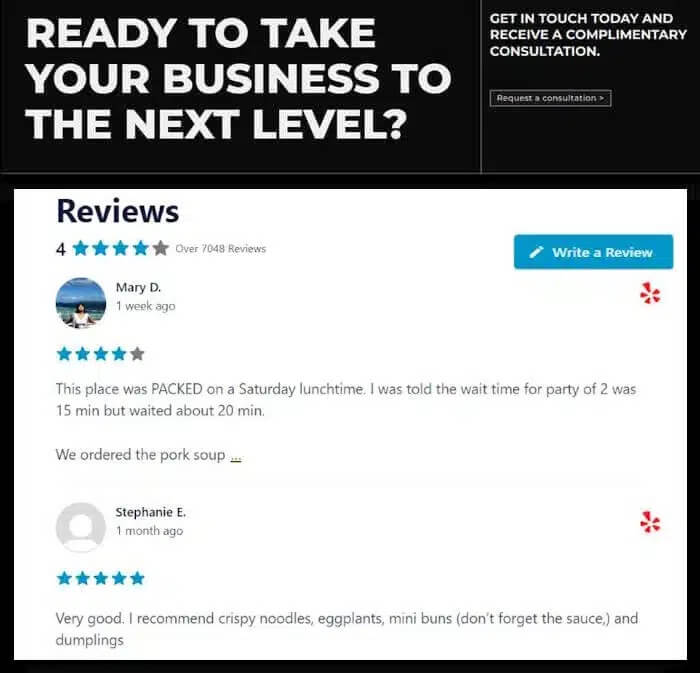
И все готово!
Подведение итогов
Встраивание обзоров Yelp на ваш веб-сайт Elementor — это простой процесс, который может принести дивиденды. Следуя инструкциям, описанным в этом руководстве, вы сможете интегрировать реальные отзывы клиентов, чтобы повысить доверие и социальную защищенность.
Настраиваемые виджеты Yelp органично впишутся в дизайн вашего сайта. А наличие обзоров непосредственно на ваших страницах помогает привлечь посетителей, а не уводить их.
Просто следите за тем, чтобы информация о вашей компании в Yelp была актуальной. Поддержание сильного присутствия на платформе отзывов обеспечит появление на вашем веб-сайте большего количества 5-звездочных оценок.
Теперь, когда вы знаете, как добавлять виджеты обзора Yelp в Elementor , вы можете вывести свои страницы на новый уровень. Поэтому дайте вашим посетителям социальную поддержку, необходимую им для того, чтобы стать клиентами. Доказательство есть на Yelp — так что покажите его на своем веб-сайте!




